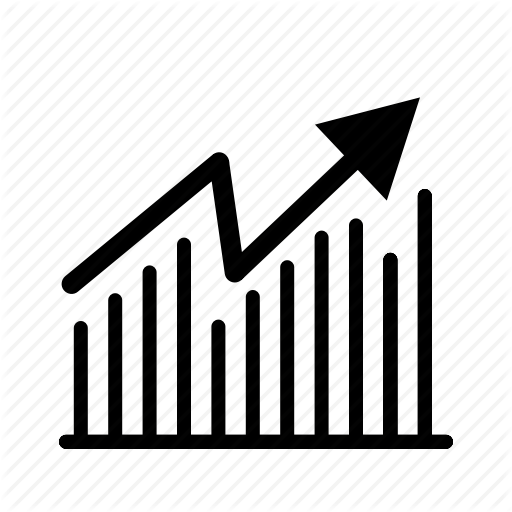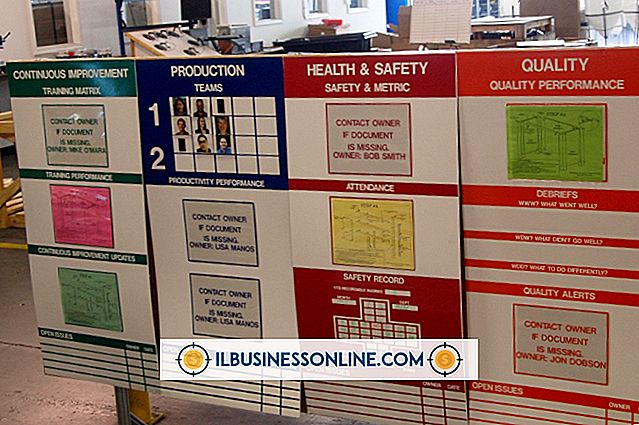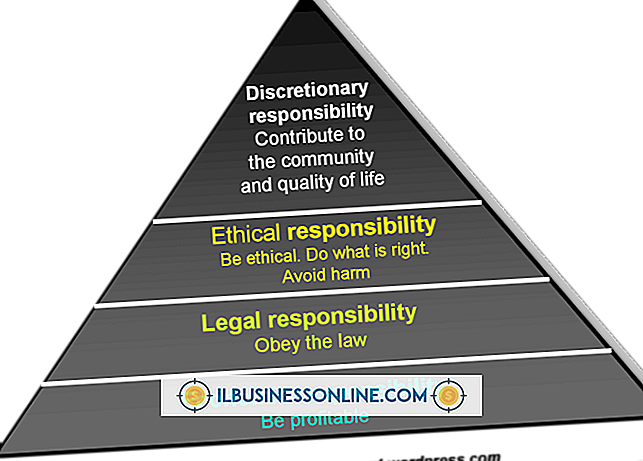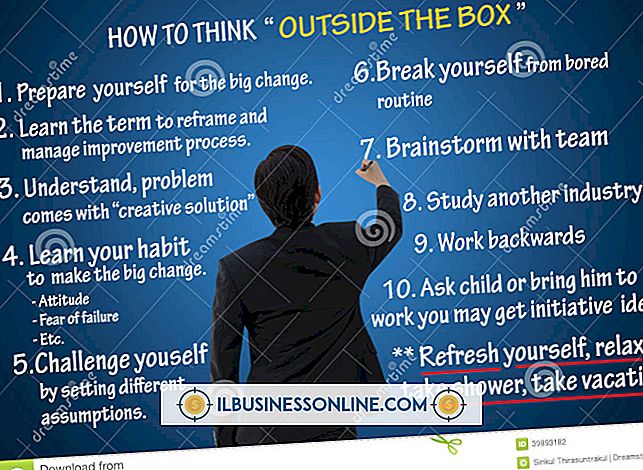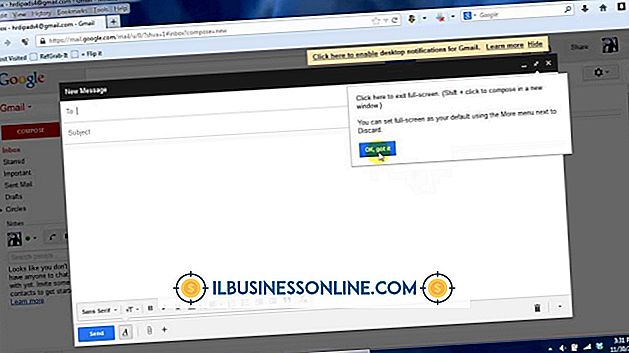Cách nâng cấp chất lượng JPEG

Hình ảnh JPEG được chấp nhận cho trang web doanh nghiệp của bạn có thể có nhiễu không mong muốn và mất độ rõ khi chúng được sử dụng cho các ấn phẩm in hoặc trình chiếu Powerpoint. Điều này là do nén tệp để nó không chiếm nhiều dung lượng đĩa và sẽ tải nhanh hơn trong trình duyệt Web. Bạn có thể nâng cao chất lượng phần nào bằng cách sử dụng Adobe Photoshop, Vicman JPEG Enhancer hoặc chương trình Thao tác hình ảnh GIMP. Adobe Photoshop khá đắt tiền nhưng được gọi là tiêu chuẩn công nghiệp. Vicman JPEG Enhancer là một chương trình độc lập chỉ được sử dụng để nâng cao hình ảnh JPEG. GIMP là một chương trình mã nguồn mở miễn phí có thể so sánh với Photoshop.
Adobe Photoshop
1.
Mở tệp JPEG trong Adobe Photoshop.
2.
Nhấp vào menu "Bộ lọc" ở đầu màn hình.
3.
Nhấp vào tùy chọn "Tiếng ồn".
4.
Nhấp vào tùy chọn "Giảm tiếng ồn".
5.
Nhấp vào giá trị phần trăm ở dưới cùng của màn hình để tăng kích thước lên 100%. Điều này làm cho các tạo tác có thể nhìn thấy.
6.
Nhấp vào hộp kiểm "Xóa JPEG Artifact".
7.
Di chuyển các thanh trượt "Giảm nhiễu màu" và "Giữ chi tiết" cho đến khi bạn nhận được hiệu ứng bạn tìm kiếm.
số 8.
Nhấp vào nút "OK" để thêm các thay đổi cho hình ảnh.
9.
Nhấn đồng thời các phím "Ctrl-S" để lưu các thay đổi.
Chương trình thao tác hình ảnh GIMP
1.
Mở tệp JPEG trong chương trình GIMP.
2.
Nhấp vào menu "Bộ lọc" ở đầu màn hình.
3.
Nhấp vào tùy chọn "Nâng cao".
4.
Nhấp vào tùy chọn "Unsharp Mask".
5.
Di chuyển thanh trượt "Bán kính" và "Số tiền" cho đến khi bạn có được hiệu ứng bạn muốn trong cửa sổ xem trước ở đầu cửa sổ hộp thoại.
6.
Nhấp vào nút "OK" để thêm các thay đổi cho hình ảnh.
7.
Nhấn đồng thời các phím "Ctrl-S" để lưu các thay đổi.
Tăng cường JPEG Vicman
1.
Mở tệp JPEG trong chương trình Vicman Image Enhancer. Một bản sao của hình ảnh sẽ được hiển thị trong cả cửa sổ bên phải và bên trái.
2.
Di chuyển thanh trượt "Bộ lọc cường độ" cho đến khi bạn thấy hiệu ứng bạn muốn trong cửa sổ bên phải.
3.
Nhấp vào nút "Quá trình" để thêm các thay đổi cho hình ảnh.
4.
Nhấp vào nút "Lưu" ở đầu màn hình để lưu hình ảnh.
tiền boa
- Cả Photoshop và GIMP đều cho phép bạn hoàn tác các thay đổi của mình bằng cách nhấn đồng thời các phím "Ctrl-Z".
Cảnh báo
- Loại bỏ nhiễu và tạo tác có thể khiến hình ảnh mất đi một số độ sắc nét.